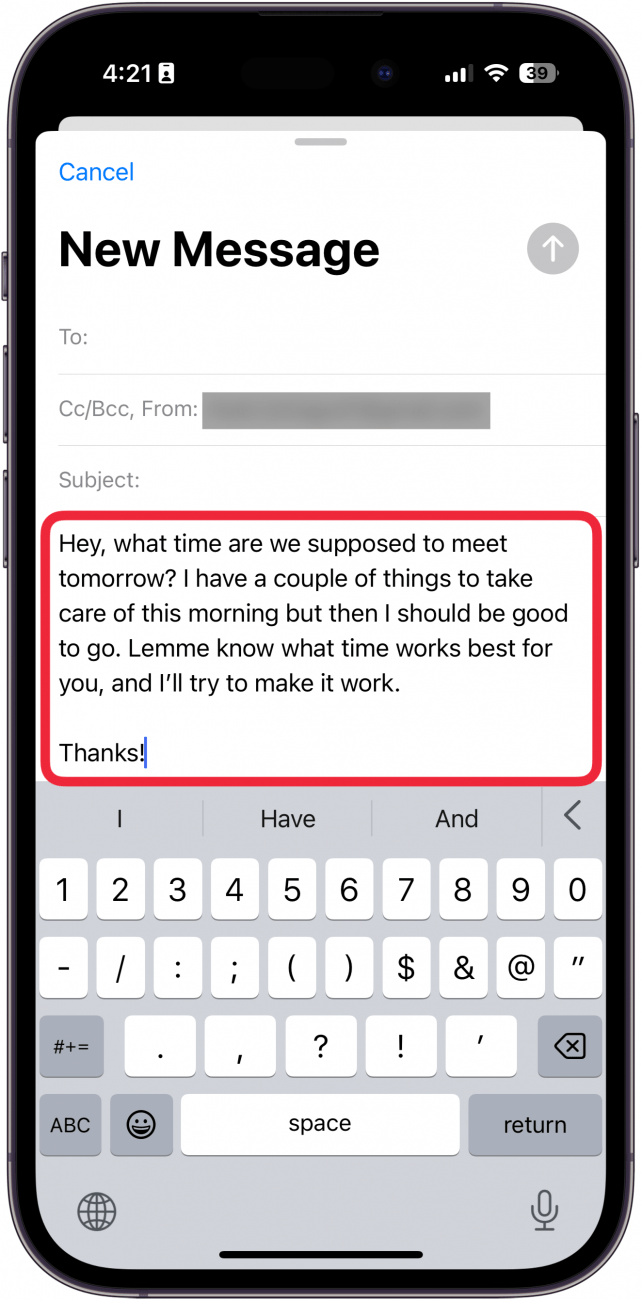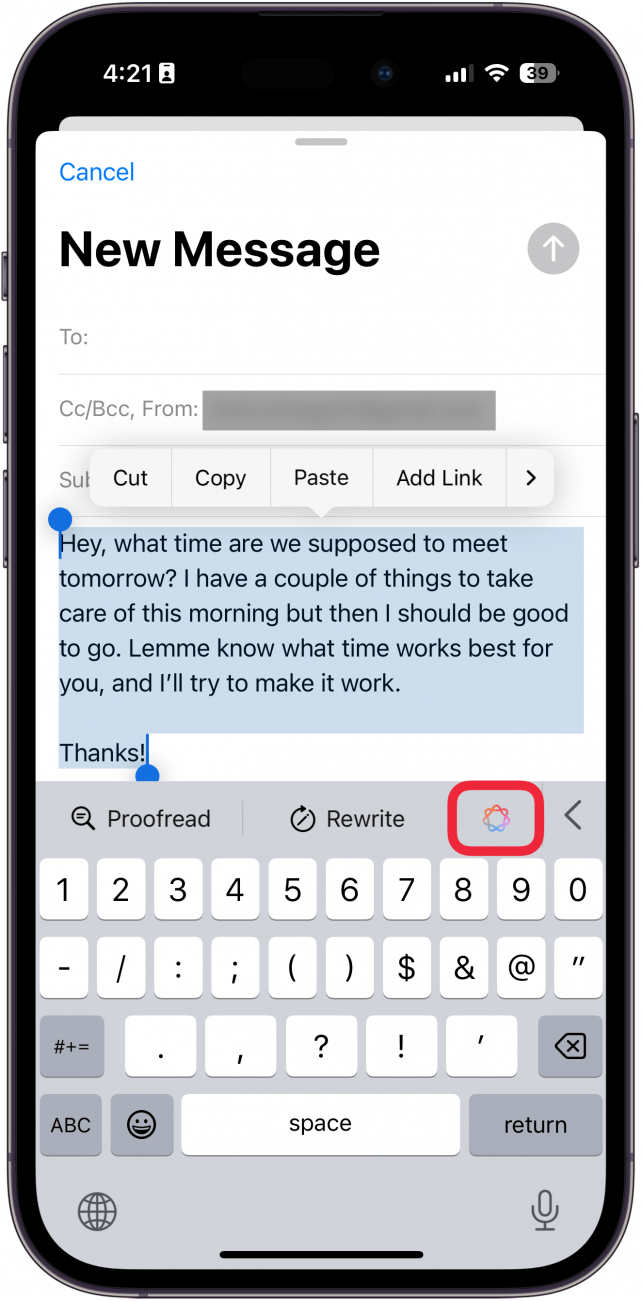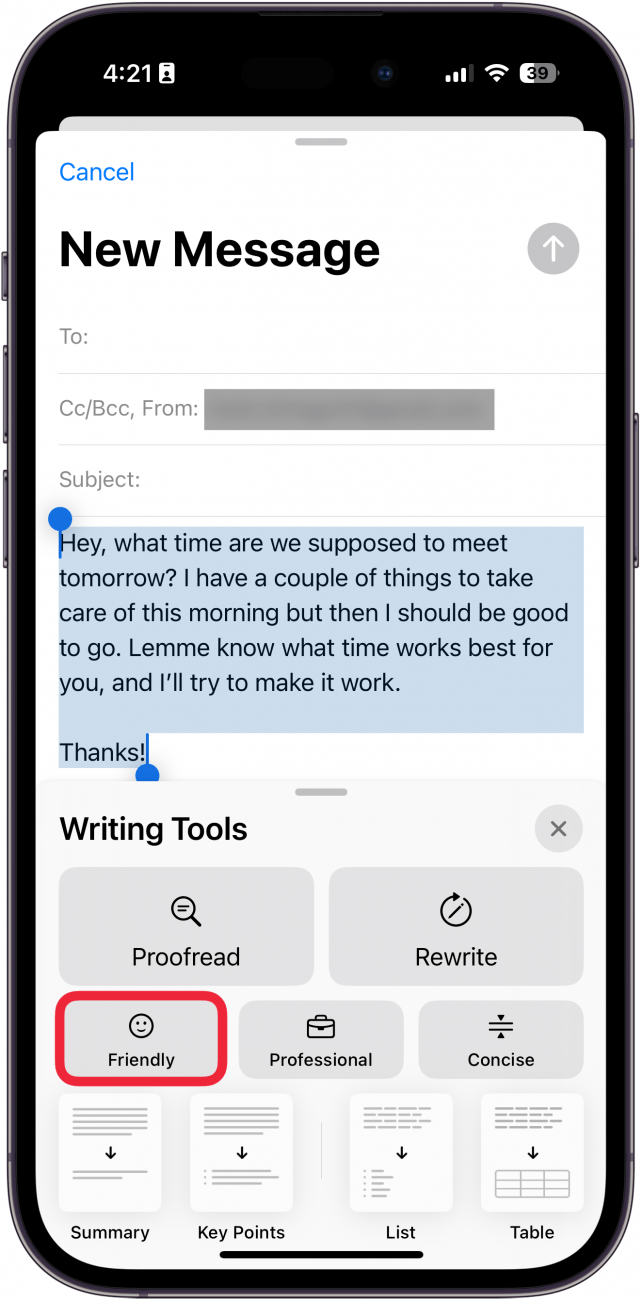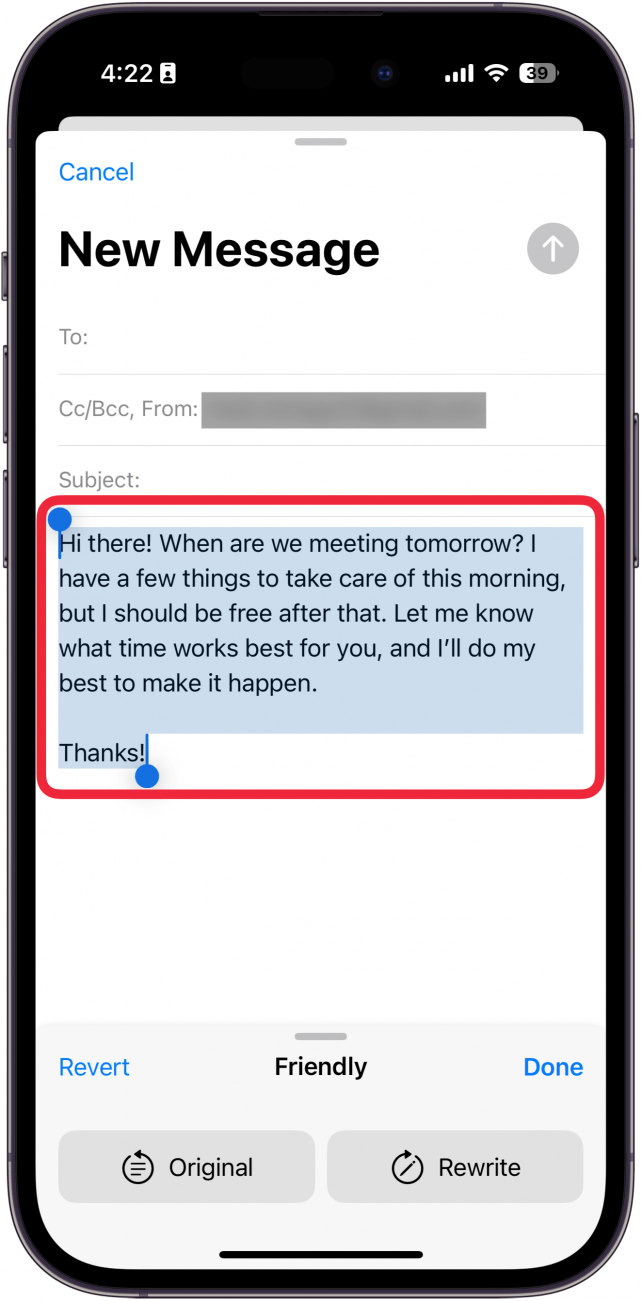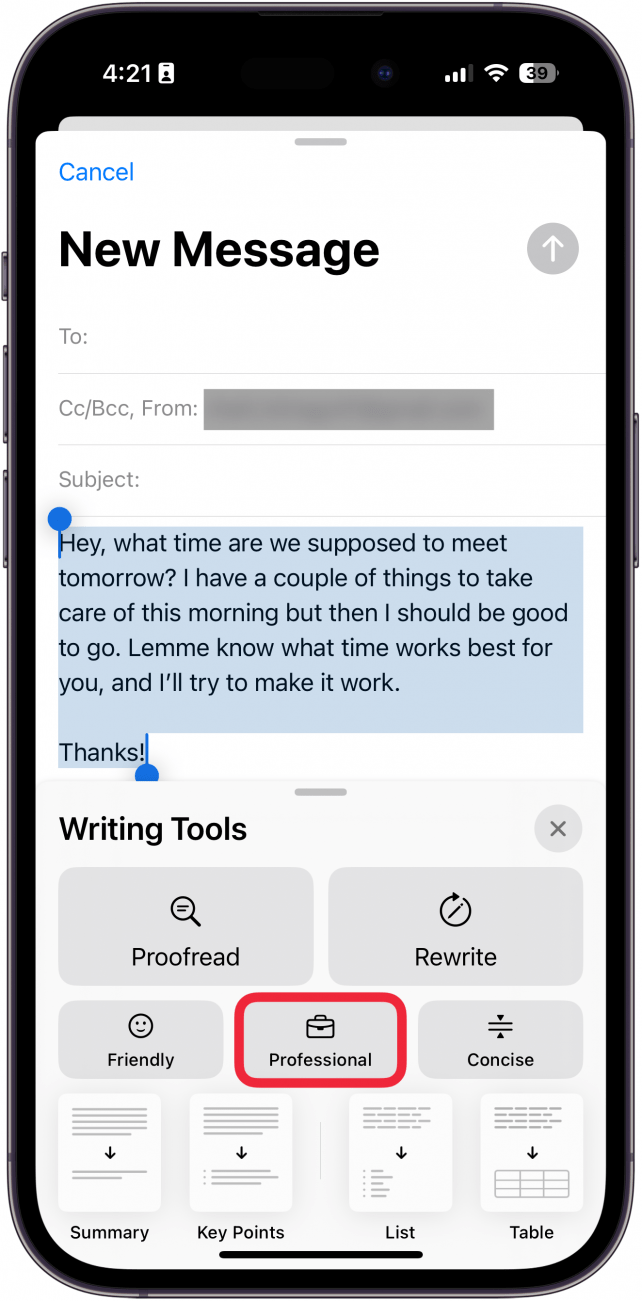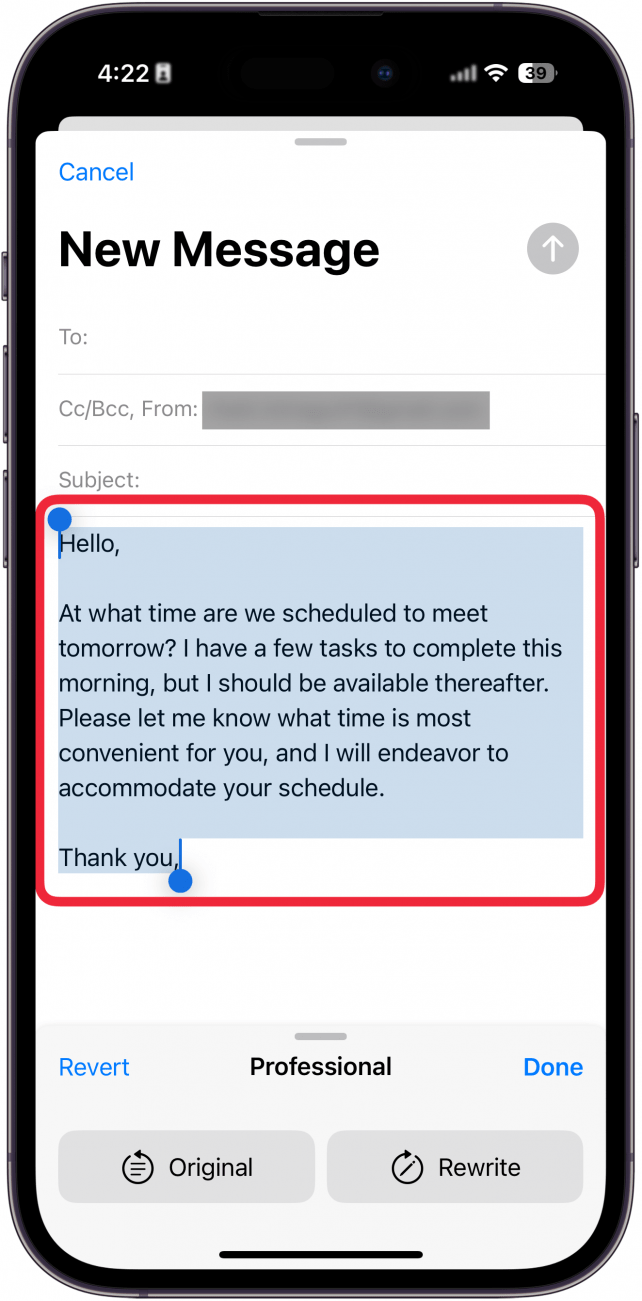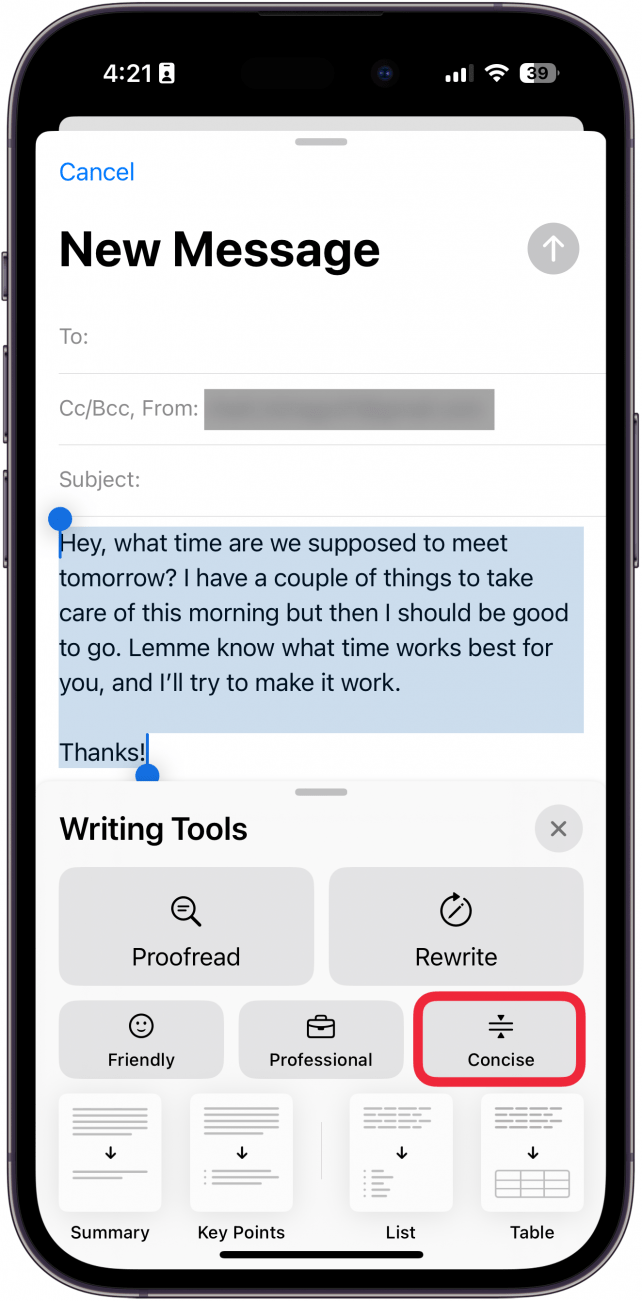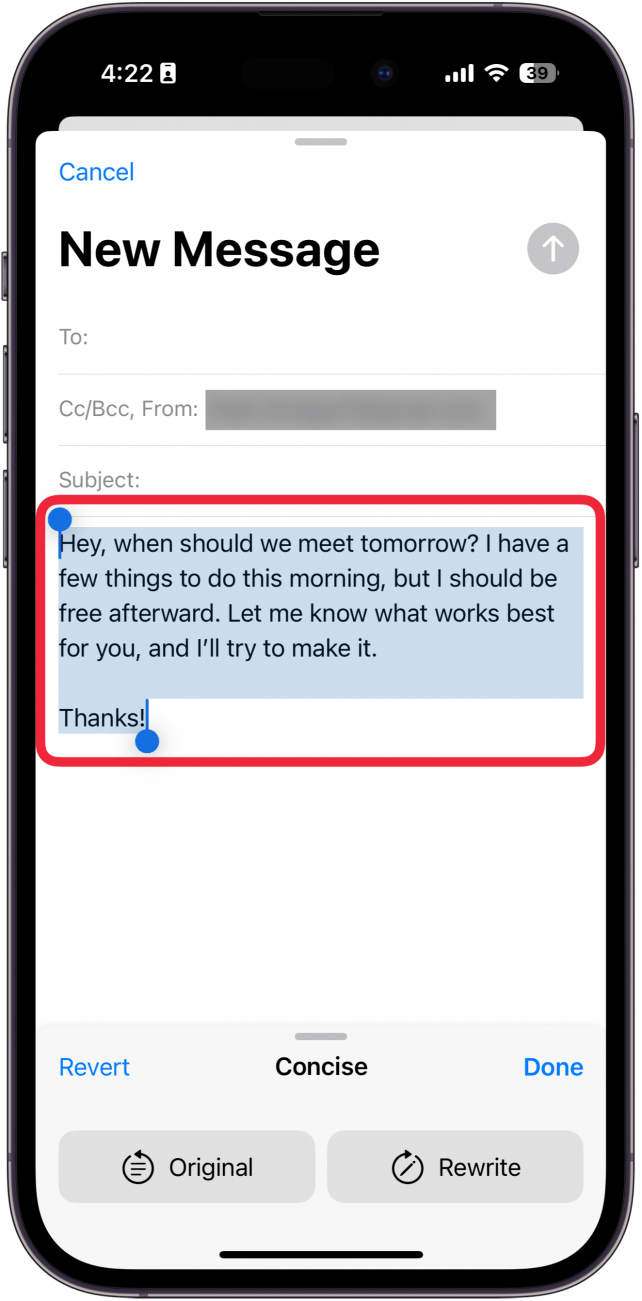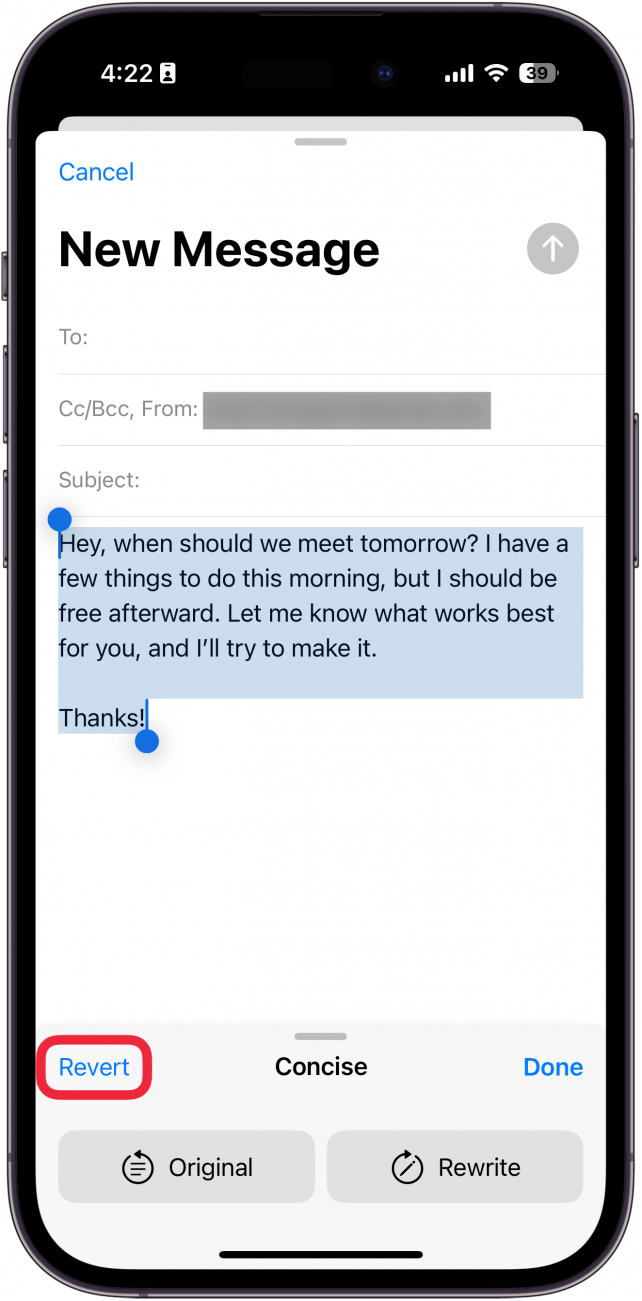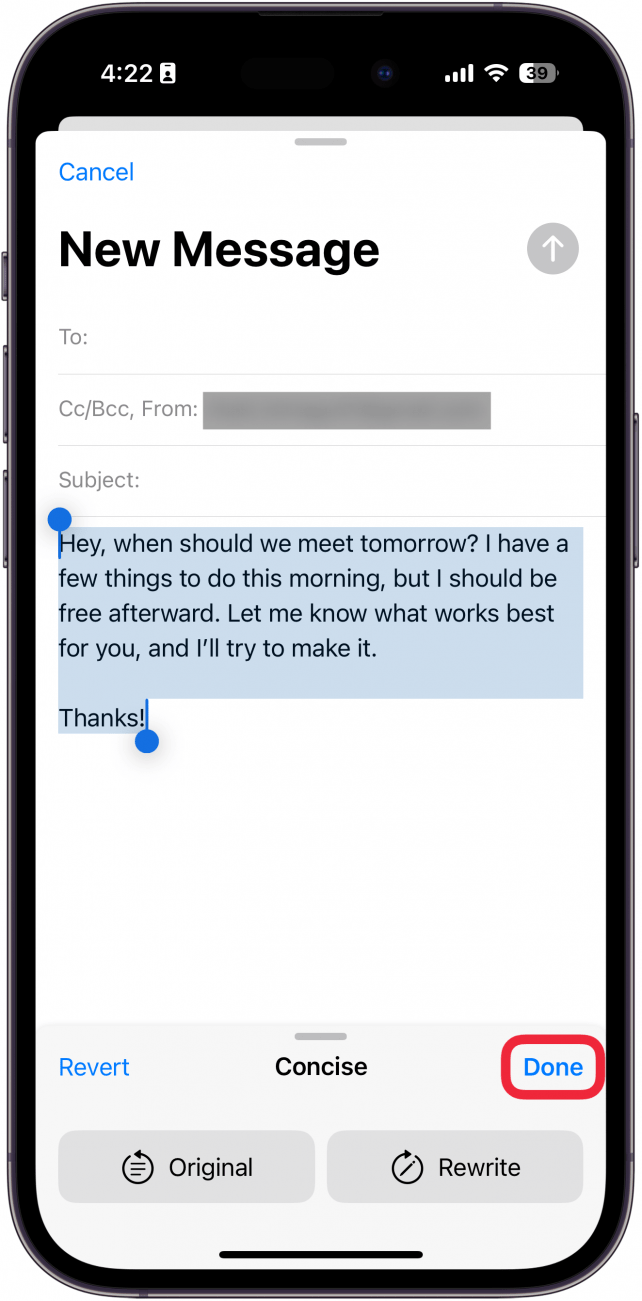Máte problém s tým, ako formulovať dôležitý obchodný e-mail? Alebo si možno nie ste celkom istí, ako formulovať text pre svojho priateľa. Pomôžu vám nástroje na písanie od spoločnosti Apple. Zistite, ako používať Apple Intelligence na prepisovanie textov.
Prečo sa vám tento tip bude páčiť:
- Uistite sa, že pri posielaní e-mailov budete vždy znieť profesionálne alebo priateľsky.
- Prepisujte texty alebo poznámky tak, aby obsahovali najdôležitejšie informácie.
Ako používať nástroje Apple na písanie
Systémové požiadavky
Tento tip funguje na telefónoch iPhone 15 Pro, iPhone 16 a iPhone 16 Pro so systémom iOS 18.1 alebo novším. Zistite, ako aktualizovať na najnovšiu verziu iOS.
Ak hľadáte aplikácie na písanie pre iPhone, už nehľadajte; jedna je pohodlne zabudovaná v zariadení. Zariadenia s technológiou Apple Intelligence dokážu pomocou umelej inteligencie prepísať akýkoľvek text. Môžete ju použiť na to, aby vaše e-maily boli profesionálnejšie, stručnejšie alebo priateľskejšie. Prejdime si, ako používať nástroje na písanie Apple Intelligence:
 Objavte skryté funkcie svojho iPhonuZískajte denný tip (so snímkami obrazovky a jasnými pokynmi), aby ste svoj iPhone zvládli za jednu minútu denne.
Objavte skryté funkcie svojho iPhonuZískajte denný tip (so snímkami obrazovky a jasnými pokynmi), aby ste svoj iPhone zvládli za jednu minútu denne.
- V ľubovoľnom texte vyberte celý text.

- Klepnite na ikonu Apple Intelligence.

- Klepnite na položku Priateľský.

- Váš text sa prepíše tak, aby znel priateľskejšie. Text, ktorý som napísal pre tento príklad, bol už dosť priateľský, takže tu pravdepodobne nenájdete veľa rozdielov.

- Ďalej klepnite na Profesionálny.

- Teraz bude text prepísaný tak, aby znel vhodnejšie pre prácu.

- Vyberte možnosť Konkrétne.

- Prepracovaný text bude oveľa kratší.

- Kedykoľvek môžete klepnúť na Vrátiť a zmeniť text späť na pôvodný.

- Keď ste s textom spokojní, klepnite na Done a text uložte.

Apple Writing Tools môžete používať kdekoľvek, kde píšete text, od aplikácie Správy až po sociálne siete. Nezabudnite si však prečítať text, ktorý necháte Apple Intelligence prepísať: je to nová funkcia a niektoré návrhy môžu byť trochu mimo. Ďalej sa dozviete, ako Apple Intelligence použiť na odstránenie ľudí z fotografií.
Ďalšie informácie o aplikácii Správy
- Vyhľadávanie správ v iPhone
- Oprava odosielania skupinových správ ako jednotlivých správ
- Ako skryť správy na iPhone